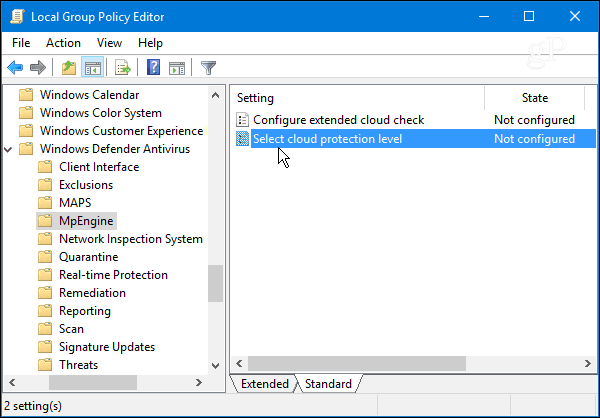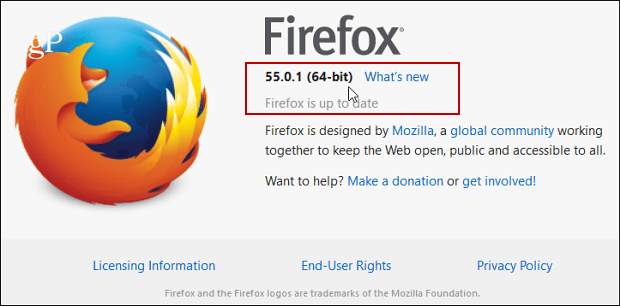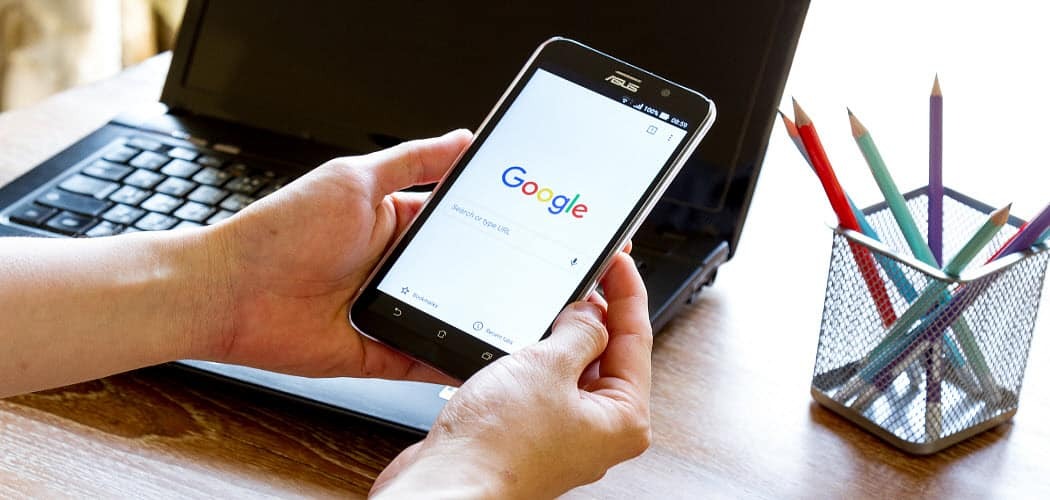पिछला नवीनीकरण
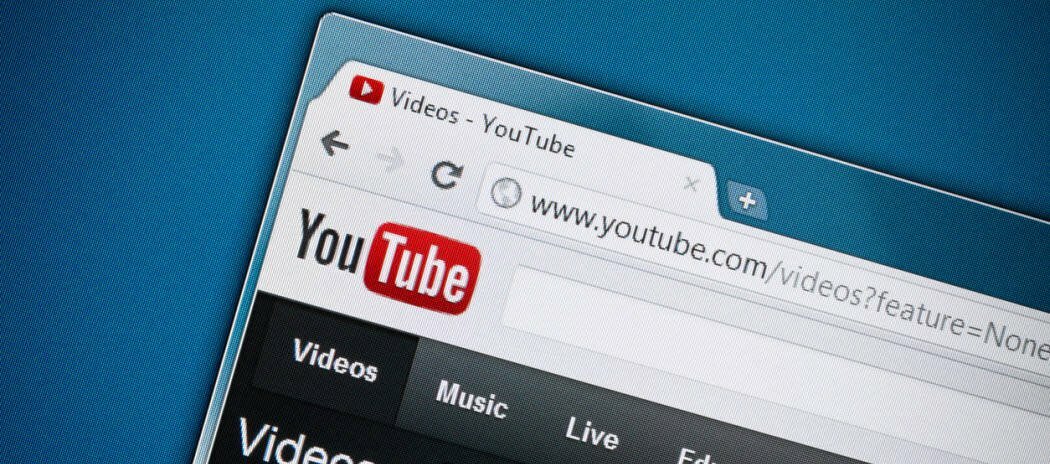
YouTube में बहुत सारे वीडियो और चैनल देखने लायक हैं, लेकिन कुछ एक उपद्रव हो सकते हैं। यदि आप YouTube चैनल ब्लॉक करना चाहते हैं, तो आपको यहां क्या करना है।
YouTube, Google के बाद दुनिया का दूसरा सबसे बड़ा खोज इंजन है।
यह पहली बार में आश्चर्यचकित करता है, लेकिन जब आप तेजी से पुस्तक से प्रतिदिन अपलोड होने वाले वीडियो की संख्या के बारे में सोचते हैं गेमिंग सामग्री ASMR वीडियो को शांत करने के लिए, आपको जल्द ही उस रास्ते पर आने वाले ट्रैफ़िक की मात्रा का एहसास होता है।
दुर्भाग्य से, YouTube अनुशंसाएँ हमेशा सबसे अच्छी नहीं होती हैं। आपके द्वारा पसंद किए जाने वाले चैनल कभी-कभी आपके खोज परिणामों में फ़िल्टर नहीं कर सकते, लेकिन आप उन YouTube चैनलों को अवरुद्ध कर सकते हैं जिन्हें आप बहुत आसानी से देखना पसंद नहीं करते हैं।
यदि आप अपने खाते पर YouTube चैनल ब्लॉक करना चाहते हैं, तो आपको यहां क्या करना है।
आपके वीडियो पर टिप्पणी करने से YouTube चैनल अवरुद्ध करना
यदि आप एक दर्शक के साथ एक YouTuber हैं, तो संभवतः आपको YouTube: ट्रोल्स का सामना करना पड़ा है। आपके वीडियो पर गलत टिप्पणियां समस्याग्रस्त हो सकती हैं, लेकिन आप अन्य YouTube चैनलों और खातों को ब्लॉक कर सकते हैं जो आपके वीडियो पर टिप्पणी छोड़ते हैं।
वे आपके वीडियो देख सकते हैं, लेकिन वे अपनी नकारात्मक टिप्पणी नहीं छोड़ पाएंगे। आप YouTube के डेस्कटॉप और मोबाइल दोनों संस्करणों पर चैनल ब्लॉक कर सकते हैं।
आपके वेब ब्राउज़र में ब्लॉकिंग
अपने वेब ब्राउज़र में उपयोगकर्ता को ब्लॉक करने के लिए, उस उपयोगकर्ता को खोजें जिसे आप शीर्ष खोज बार में ब्लॉक करना चाहते हैं, या उनकी प्रोफ़ाइल छवि पर क्लिक करें यदि आप उन्हें साइट पर कहीं और देख सकते हैं। यह आपको उनके चैनल होमपेज पर ले जाएगा।
सुनिश्चित करें कि के बारे में टैब चयनित है, और फिर प्रक्रिया शुरू करने के लिए ध्वज आइकन पर क्लिक करें।
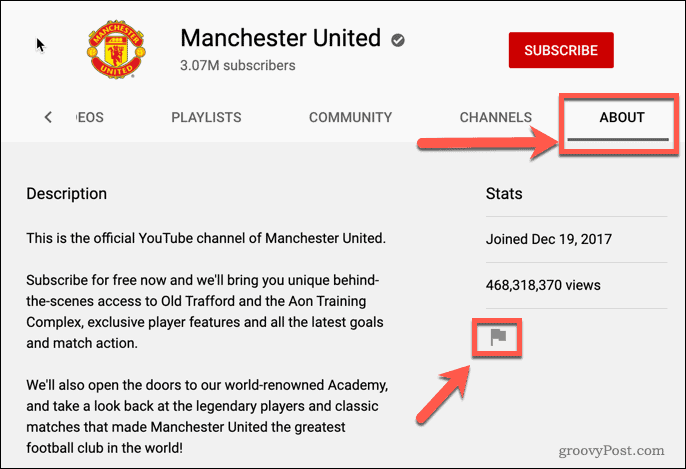
पॉपअप मेनू से, क्लिक करें उपयोगकर्ता को रोक देना, ब्लॉक यूजर।
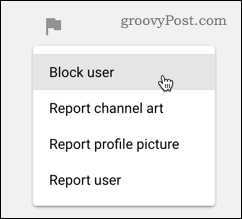
एक चेतावनी संदेश दिखाई देगा, जो आपको सूचित करेगा कि उन्हें अवरुद्ध करने से आप जो भी वीडियो अपलोड करते हैं, उन्हें टिप्पणी करने से रोकेंगे। क्लिक करें प्रस्तुत अपनी पसंद की पुष्टि करने के लिए।
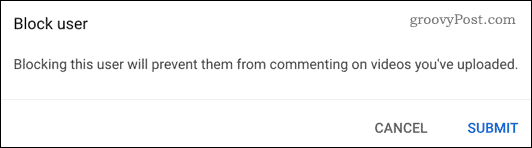
यह उपयोगकर्ता अब आपके वीडियो पर टिप्पणी करने से अवरुद्ध हो जाएगा। उन्हें फिर से अनब्लॉक करने के लिए, प्रक्रिया को दोहराएं और चुनें उपयोगकर्ता को अनब्लॉक करें बजाय।
मोबाइल उपकरणों पर अवरुद्ध
यदि आप Android, iPhone, या iPad डिवाइस का उपयोग कर रहे हैं, तो आप YouTube ऐप का उपयोग करके उपयोगकर्ताओं को ब्लॉक कर सकते हैं।
ऐसा करने के लिए, चैनल खोजें और उनकी प्रोफ़ाइल पर क्लिक करें। स्क्रीन के ऊपरी दाएं कोने में, टैप करें तीन डॉट्स मेनू आइकन।
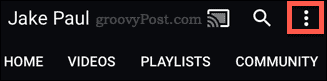
थपथपाएं उपयोगकर्ता को रोक देना, ब्लॉक यूजर आपके चैनल से उस उपयोगकर्ता को ब्लॉक करने का विकल्प।
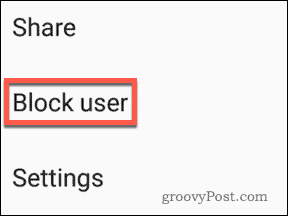
चैनल अब आपके वीडियो पर टिप्पणी करने से अवरुद्ध है। आप बाद में उपयोगकर्ता को अनब्लॉक करने के लिए इन चरणों को दोहरा सकते हैं, क्या आपकी इच्छा होनी चाहिए।
आपके फ़ीड में दिखने से YouTube चैनल अवरुद्ध करना
YouTube दर्शकों के लिए, आप YouTube चैनल को अपनी फ़ीड, अनुशंसाओं और अन्य में प्रदर्शित होने से रोक सकते हैं।
यदि आपने किसी चैनल में रुचि खो दी है (या इसमें कोई रुचि नहीं है), तो आप इन चरणों का पालन करके इसे प्रदर्शित होने से रोक सकते हैं।
आपके वेब ब्राउज़र में ब्लॉकिंग
डेस्कटॉप पीसी या लैपटॉप पर ऐसा करने के लिए, नेविगेट करें YouTube मुख पृष्ठ, जहाँ आपको अनुशंसित वीडियो की एक क्यूरेटेड सूची मिलेगी। उन वीडियो के लिए अनुशंसाएँ खोजें जिन्हें आप पसंद नहीं करते हैं।
किसी भी वीडियो थंबनेल के नीचे, क्लिक करें तीन डॉट्स मेनू आइकन।
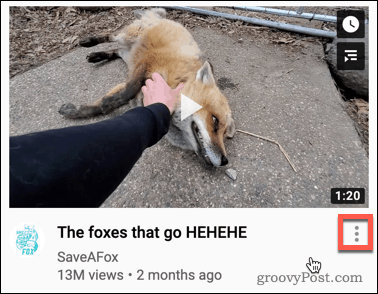
पॉपअप मेनू से, या तो चुनें रुचि नहीं या चैनल की अनुशंसा न करें
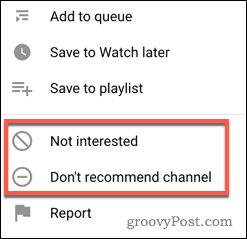
रुचि नहीं आपकी सिफारिशों से किसी विशिष्ट चैनल को ब्लॉक नहीं किया जाएगा। इसके बजाय, यह उन वीडियो को अवरुद्ध कर देगा, जो आपकी रुचि के अनुरूप नहीं हैं।
यदि आप चैनल को पूरी तरह से ब्लॉक करना चाहते हैं, तो आपको चयन करने की आवश्यकता है चैनल की अनुशंसा न करें इसके बजाय विकल्प। जब आप ऐसा कर लेते हैं, तो वह चैनल आपकी सिफारिशों से गायब हो जाना चाहिए।
यदि आपने इसे गलती से क्लिक किया है, तो आप तुरंत इस क्रिया को पूर्ववत कर सकते हैं, लेकिन एक बार जब आप इससे दूर हो जाते हैं पृष्ठ, वहाँ वापस नहीं जा रहा है, इसलिए सुनिश्चित करें कि आप अपने सुझावों से पहले एक चैनल को ब्लॉक करना चाहते हैं इसलिए।
मोबाइल उपकरणों पर अवरुद्ध
यदि आप Android, iPhone, या iPad डिवाइस पर ऐसा करना चाहते हैं, तो चरण काफी हद तक समान हैं।
YouTube ऐप खोलें और उस चैनल या वीडियो सुझाव को ढूंढें जिसे आप पसंद नहीं करते हैं। एक बार जब आप इसे पा लेते हैं, तो टैप करें तीन डॉट्स इसके नीचे आइकन।
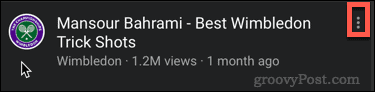
मेनू से, या तो चुनें रुचि नहीं या चैनल की अनुशंसा न करें विकल्प।
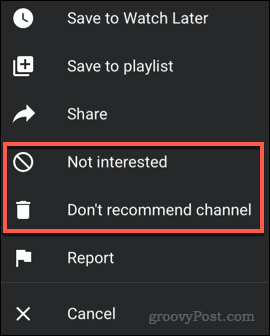
सामग्री या संपूर्ण चैनल (आपके द्वारा चुने गए विकल्प के आधार पर) अब आपके सुझावों में दिखाई नहीं देगा।
खोज परिणामों से YouTube चैनल अवरुद्ध करना
यदि आप किसी YouTube चैनल को अपने खोज परिणामों में प्रदर्शित होने से रोकना चाहते हैं - तो क्षमा करें। यह किसी भी सीधे YouTube तरीकों का उपयोग करना संभव नहीं है।
अच्छी खबर यह है कि वहाँ हैं Google Chrome एक्सटेंशन जो आपके लिए यह कर सकता है। एक्सटेंशन आते हैं और चले जाते हैं, लेकिन उचित रूप से नाम दिया गया है चैनल अवरोधक विस्तार आपको उन चैनलों को ब्लॉक करने में मदद करनी चाहिए जिन्हें आप अपने खोज परिणामों से पसंद नहीं करते हैं।
विकल्प उपलब्ध हैं- बस खोज करें चैनल अवरोधक उसी वेब एक्सटेंशन के लिए Chrome वेब स्टोर में जिसे आप इंस्टॉल कर सकते हैं। यदि आपके पास नया क्रोमियम-आधारित Microsoft एज ब्राउज़र है, तो आप कर सकते हैं एज में इन एक्सटेंशन को इंस्टॉल करें, भी।
अपने YouTube अनुभव पर नियंत्रण रखें
ऐसे बहुत से टिप्स और ट्रिक्स हैं जिनसे आप अपने YouTube अनुभव को थोड़ा बेहतर बना सकते हैं। चैनलों को अवरुद्ध करना एक ऐसा उदाहरण है, लेकिन कुछ अन्य हैं जिन्हें आप कोशिश कर सकते हैं यदि आप प्लेटफ़ॉर्म से सबसे अधिक प्राप्त करना चाहते हैं।
यदि आपको कोई वीडियो या प्लेलिस्ट मिली जिससे आप प्यार करते हैं, तो आप जांचना चाहते हैं कैसे एक पाश यूट्यूब वीडियो के लिए इसे दोहराए रखने के लिए। आप भी कर सकते हैं YouTube वीडियो डाले अपने अन्य उपकरणों के लिए, लेकिन यदि आप प्लेटफ़ॉर्म पर बहुत अधिक समय बिता रहे हैं, तो आप यह पता लगा सकते हैं आपने YouTube पर कितना समय बर्बाद किया है इसलिए आप ट्रैक से नहीं हटेंगे।